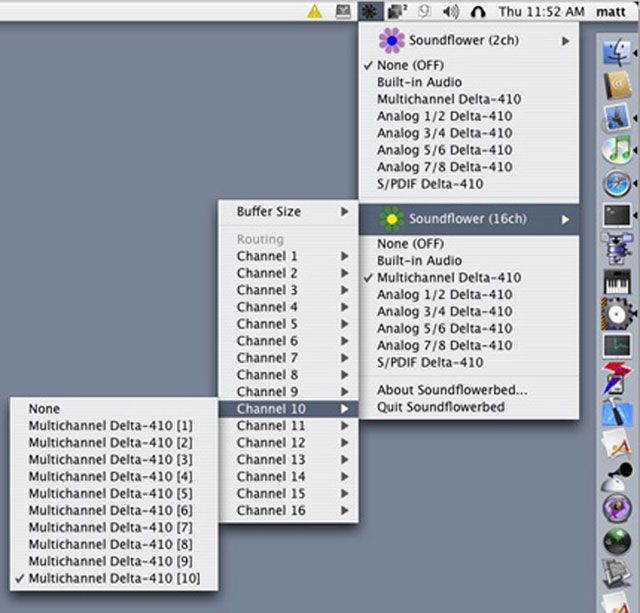| Tiện ích miễn phí này sẽ giúp bạn lưu và phát lại (replay) mọi thứ đang được nghe trên máy Mac.
Thực tế cho thấy, máy Mac có khả năng "ca hát" rất tốt, đặc biệt từ những nguồn âm thanh bên ngoài như từ cổng USB, các ngõ vào âm thanh thông dụng hay thậm chí từ các website nhạc trực tuyến. Bạn nghĩ rằng, mọi thứ sẽ càng thú vị hơn nếu có thể ghi lại những âm thanh đó để thưởng thức vào dịp khác. Bạn hoàn toàn có thể, hãy sử dụng tiện ích miễn phí, mã nguồn mở Soundflower. Cách thực hiện như sau: Bước 1: Tải về SoundflowerViệc đầu tiên mà bạn cần quan tâm là phải làm thế nào để "thâu tóm" những âm thanh đang được phát trên 1 ứng dụng - ví dụ từ trình duyệt duyệt và sau đó chuyển tiếp các dữ liệu này sang 1 ứng dụng mà tại đây chúng sẽ được ghi âm lại. Soundflower là lời giải cho câu hỏi trên. Tải về tiện ích này tại đây. Về cơ bản, Soundflower là 1 công cụ bổ sung cho hệ thống (hỗ trợ HĐH Mac OS X phiên bản 10.2 trở về sau), cho phép bạn "định hướng" âm thanh từ ứng dụng này sang ứng dụng khác. Ví dụ, bạn có thể lấy âm thanh đang phát từ 1 bộ phim trên trình duyệt và biến chúng thành dữ liệu đầu vào của tiện ích QuickTime Player. Bước 2: Cấu hình tiện íchSau khi bạn đã cài Soundflower, hãy mở mục cấu hình Sound system của máy tính, bạn sẽ thấy sự hiện diện của Soundflower trong thẻ Output và thẻ Input. Chọn thẻ Output, và tiếp đến chọn Soundflower (2ch). Lặp lại thao tác này cho “MỌI” nguồn âm thanh đầu vào thường được phát trên loa của máy Mac. Hãy lưu ý từ khóa "MỌI" ở đây. Nếu máy Mac phát ra bất kỳ âm thanh nào, không chỉ là nguồn âm thanh mà bạn muốn ghi lại mà kể cả âm thanh cảnh báo e-mail hay tin nhắn Twitter mới, cũng sẽ được chuyển hướng sang Soundflower. Tóm lại, Soundflower đóng vai trò như 1 thiết bị âm thanh (audio device), cho phép các ứng dụng "chuyển" âm thanh sang 1 ứng dụng khác hay nhận tín hiệu âm thanh từ các nguồn phát khác mà không cần bất kỳ sự hỗ trợ hay thiết lập nào. Bước 3: Cấu hình ứng dụng "ghi âm"Bạn có 2 lựa chọn tiện ích trên máy Mac để ghi lại âm thanh từ Soundflower, đó là QuickTime Player và GarageBand. Để cấu hình QuickTime Player, bạn chọn File.New Audio Recording. Trong cửa sổ Audio Recording vừa xuất hiện, bạn nhấn chuột vào biểu tượng hình tam giác hướng xuống ở góc phải của nút Record. Từ trình đơn vừa xuất hiện, chọn Soundflower (2ch). Khi bạn đã sẵn sàng ghi âm, bạn chỉ cần nhấn Record. Với GarageBand, bạn cần khởi chạy tiện ích này; sau đó ở cửa sổ New Project, chọn Acoustic Instrument. Thao tác này sẽ tạo ra 1 nhiệm vụ/tác vụ GarageBand mà tại đây lưu trữ 1 track nhạc số. Bạn nên sử dụng các thiết lập mặc định về nhịp (tempo) và bộ khóa (key-signature) xuất hiện trong cửa sổ New Project Template và nhấn chọn nút Create. Tiếp đến, bạn mở mục tham khảo (Preferences) của GarageBand, chọn thẻ Audio/MIDI, và từ trình đơn Audio Output cũng như Audio Input, bạn tiếp tục chọn Soundflower (2ch). Đóng cửa sổ Preferences. Nếu khung Info cho track âm thanh này không xuất hiện, chọn Track.Show Track Info. Trong thẻ Browse của khung Info, bạn chọn Stereo 1/2 Soundflower (2ch) từ trình đơn Input source. Tiếp đến, khi máy Mac bắt đầu phát âm thanh, bạn có thể nhận biết bằng cách quan sát "đồng hồ trạng thái" của track nhạc tương ứng, tiếp đến, bạn nhấn Record để ghi lại phần âm thanh. Bước 4: Giám sát âm thanhKhi chọn Soundflower như ngõ xuất âm thanh cho máy Mac điều này có nghĩa là bạn không còn khả năng nghe âm thanh thông qua tai nghe hay loa ngoài. Do đó, để giám sát được những gì đang diễn ra, bạn hãy khởi chạy tiện ích Soundflowerbed (có thể tìm thấy ở trình đơn Applications/Soundflower). Sau đó, bạn nhấn thanh trình đơn Soundflowerbed vừa xuất hiện, tiếp đến là chọn loa ngoài hay tai nghe từ trình đơn. Từ bây giờ, ứng dụng Soundflower không chỉ có thể lưu lại âm thanh được phát từ máy Mac, mà còn cho phép bạn nghe chúng trước khi tiến hành lưu trữ chúng. Tốt hơn hết là bạn nên sử dụng cách này trước khi thiết lập cho QuickTime hay GarageBand ghi lại âm thanh từ máy Mac. |
Tin mới hơn:
- Hướng dẫn nhập password từ trình duyệt tới KeePass - (02/09/2011)
- Cập nhật thông tin trên Facebook từ Desktop - (02/09/2011)
- Bảo mật Passwords đã lưu trên Google Chrome - (02/09/2011)
- Hướng dẫn tích hợp Google Reader với Google+ - (02/09/2011)
- Sử dụng, quản lý tài khoản online với Primadesk - (02/09/2011)
- Bảo mật Passwords đã lưu trên Internet Explorer - (02/09/2011)
- 3 Add-ons giúp xem trước hình ảnh trong Firefox - (02/09/2011)
- Sửa chữa các tập tin bị hỏng - (02/09/2011)
- Kiểm tra độ an toàn của các trang web - (02/09/2011)
- Tạo iTunes 10 Portable với Spoon Studio 2011 - (02/09/2011)
Tin khác:
- 4 mẹo hay bảo vệ dữ liệu trên iPad - (02/09/2011)
- Theo dõi lượt Add mạng xã hội bằng GA - (02/09/2011)
- 7 thủ thuật Google có thể bạn chưa biết - (02/09/2011)
- Check mail, lướt Facebook không cần trình duyệt - (02/09/2011)
- Biến iPhone thành modem 3G cho máy tính - (02/09/2011)
- Thống kê quá trình sử dụng Internet trên Firefox - (02/09/2011)
- 4 trợ thủ đắc lực Google Apps cho chủ sở hữu web - (02/09/2011)
- Tích hợp trình hỗ trợ download vào Chrome - (02/09/2011)
- Phương thức sao chép dữ liệu tuyệt đối - (02/09/2011)
- Thay đổi phím tắt Google Chrome theo ý thích - (02/09/2011)